Om du har skapat ett möte i Outlook och en av mötesdeltagare inte längre behöver delta kan du ta bort dem från mötesförfrågan.
-
Öppna den mötesinbjudan som du vill redigera i kalendern. Om det är ett återkommande möte kan du välja om du vill redigera hela serien eller bara en förekomst av mötet.
-
Du kan ta bort en person från raden Till i mötesförfrågan eller använda Schemaläggningsassistenten på mötesmenyn .
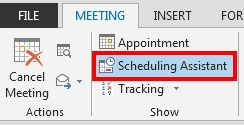
-
Om du använder Schemaläggningsassistenten avmarkerar du kryssrutan bredvid namnet på den person som du vill ta bort i listan Alla deltagare .
-
Bekräfta uppdateringen genom att klicka på Skicka .
När du skickar uppdateringen uppmanar Outlook dig att välja om du vill skicka uppdateringen till alla eller bara till dem som påverkas av ändringen. Om du skickar uppdateringen endast till tillagda eller borttagna deltagare informeras inte de övriga om den uppdaterade informationen.
Ta bort en deltagare från ett pågående onlinemöte i Skype eller Teams
Du kan också ta bort en deltagare från ett onlinemöte som schemalagts i Outlook och köras i Skype eller Teams när mötet pågår.
-
I mötesfönstret klickar du på ikonen Deltagare för att se alla deltagare.

-
Högerklicka på namnet på den person som du vill ta bort.
-
Välj Ta bort i den nedrullningsbara menyn. Deltagaren tas bort från mötet. De kan återansluta om de fortfarande har en mötesinbjudan.
Se även
-
Dubbelklicka på det objekt du vill redigera i kalendern.
-
Leta reda på namnet du vill ta bort i listan med deltagare och välj sedan till höger om namnet.
-
När du är klar med att ändra deltagarlistan väljer du Skicka.










